photoshop cs6填充背景图案的方法
发布时间:2017-01-21 14:26:48 作者:佚名  我要评论
我要评论
photoshop中背景不单单是只填充颜色,还可以填充图案。可是如何填充背景图案呢?今天小编将为大家分享photoshop cs6填充背景图案的方法;有需要的朋友一起去看看吧
photoshop中背景不单单是只填充颜色,还可以填充图案。下面就随小编一起去看看具体操作吧!

方法:
1、比如,下图中的例子,现在要把背景填充为铺满草的图案。

2、在界面上方的命令栏中顺序点击:编辑-填充;

3、或者是按键盘的SHIFT+F5 键;
调出填充设置框;


4、然后,在框内的“内容”这里的三角点下,弹出的菜单中点“图案”如下图所示。

5、下方“自定图案”这里即显黑色状态,表示可以选择了。点下小三角,下方列表中弹出的软件自带的图案;

6、选择其中 一种,点确定即可把背景填充为图案。
若这里的图案不满意,可以点下右侧,设置图标的小三角;

7、在弹出的菜单中点“自然图案”;
弹出对话框,询问是否要把“自然图案”的替换当前图案,若是就点确定,若不是就点“追加”;追加的意思是在原来图案基础上再加上“自然图案”;


8、小编点“追加”,点后;图案列表里显示出自然图案;
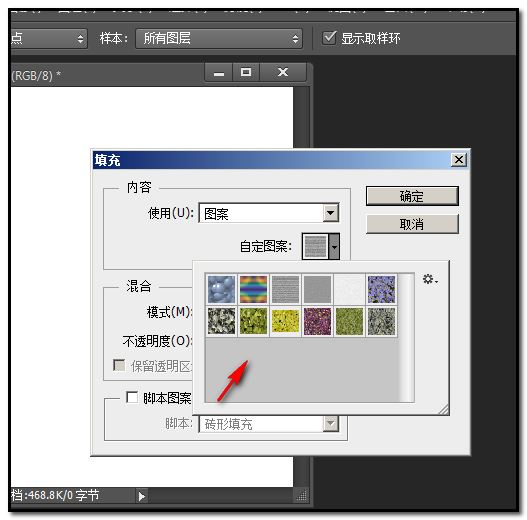
9、点选其中一种自然图案;再点确定。

10、点确定后,背景即填充了铺满草的自然图案,如下图所示。

相关文章
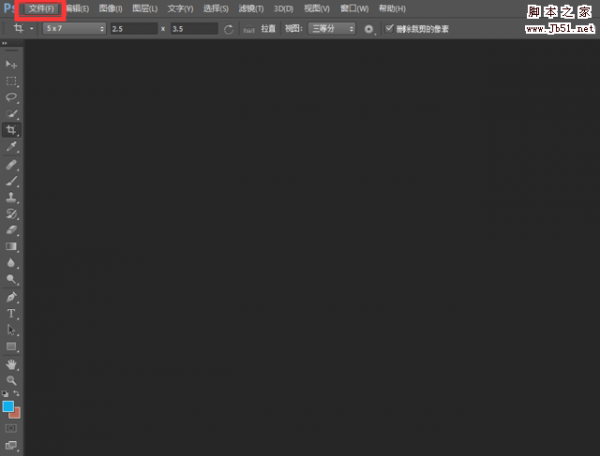 Photoshop CS6怎么使用裁剪工具处理图片?Photoshop想要处理图片的大小,该怎么处理呢?下面我们就来看看详细的教程,需要的朋友可以参考下2017-01-15
Photoshop CS6怎么使用裁剪工具处理图片?Photoshop想要处理图片的大小,该怎么处理呢?下面我们就来看看详细的教程,需要的朋友可以参考下2017-01-15- Photoshop CS6打开图片不显示该怎么办?ps打开图片发发现,显示纯黑色看不到图,该怎么办呢?出现这个问题可能是ps设置不当造成的,下面我们就来看看详细的解决办法,需要2016-10-20
- 这篇教程是向脚本之家的朋友分享Photoshop CS6简单制作液态金属字体方法,教程很不错,值得大家学习,推荐到脚本之家,喜欢的朋友可以参考本文,来学习吧2016-07-11
- 这篇教程是向脚本之家分享Photoshop CS6制作漂亮的彩虹字体方法,教程真不错,制作出来的字体非常漂亮,推荐过来,来看看吧2016-07-10
- 这篇教程是向脚本之家的朋友分享Photoshop CS6制作漂亮的花色字体方法,教程比较基础,适合新手来学习,推荐过来,一起来学习吧2016-07-08
- Photoshop cs6中怎么绘制正圆选区?第一次使用Photoshop cs6,想做一个圆形的头像,但是不知道怎么选择圆形选区,每次选择的都是椭圆,下面我们就来看看这个问题的解决办法2016-05-07
- Photoshop CS6自动更新提示该怎么取消?电脑安装了ps cs6以后总是提示自动更新,想取消自动更新ps也不允许,该怎么办呢?自动更新后破解就失效了,下面分享一个通过系统禁2016-01-14
- photoshop cs6快捷键在哪里更换?自己又用习惯的快捷键,不喜欢ps中默认的快捷键,该怎么自定义呢?今天我们就来看看photoshop cs6中自定义快捷键的方法,需要的朋友可以参2016-01-11
- 这篇教程是向脚本之家的朋友介绍Photoshop CS6 制作漂亮酷炫的色块字方法,教程制作出来的色块非常漂亮,难度也不是很大,推荐到脚本之家,喜欢的朋友可以过来参考一下哦2015-10-13
- 这篇教程是向脚本之家的朋友介绍Photoshop cs6导出和载入笔刷方法,教程比较基础,对于不会操作的朋友可以参考一下,希望能对大家有所帮助2015-09-20


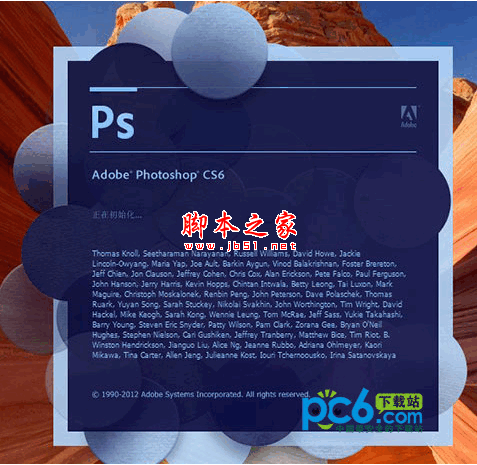

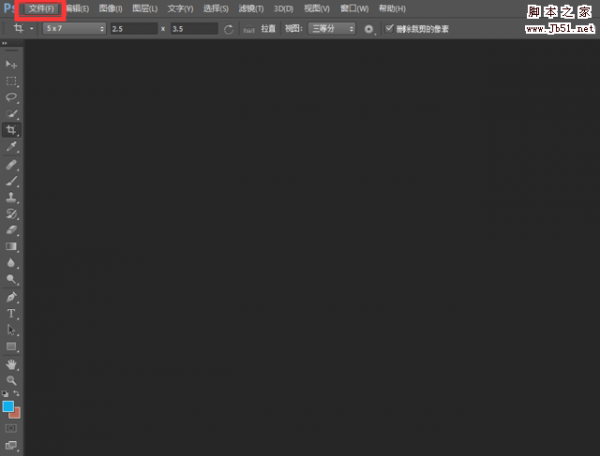
最新评论